Часто после покупки нового компьютера встает вопрос, какие программы понадобятся для ежедневной работы с гаджетом. Чтобы избежать случаев, где нужно впопыхах искать и скачивать необходимые программы, составили их топ — всегда же удобно иметь под рукой нужные инструменты. Программы стали нашими фаворитами интернет-пространства в полезности, удобстве и необходимости работы с компьютером.
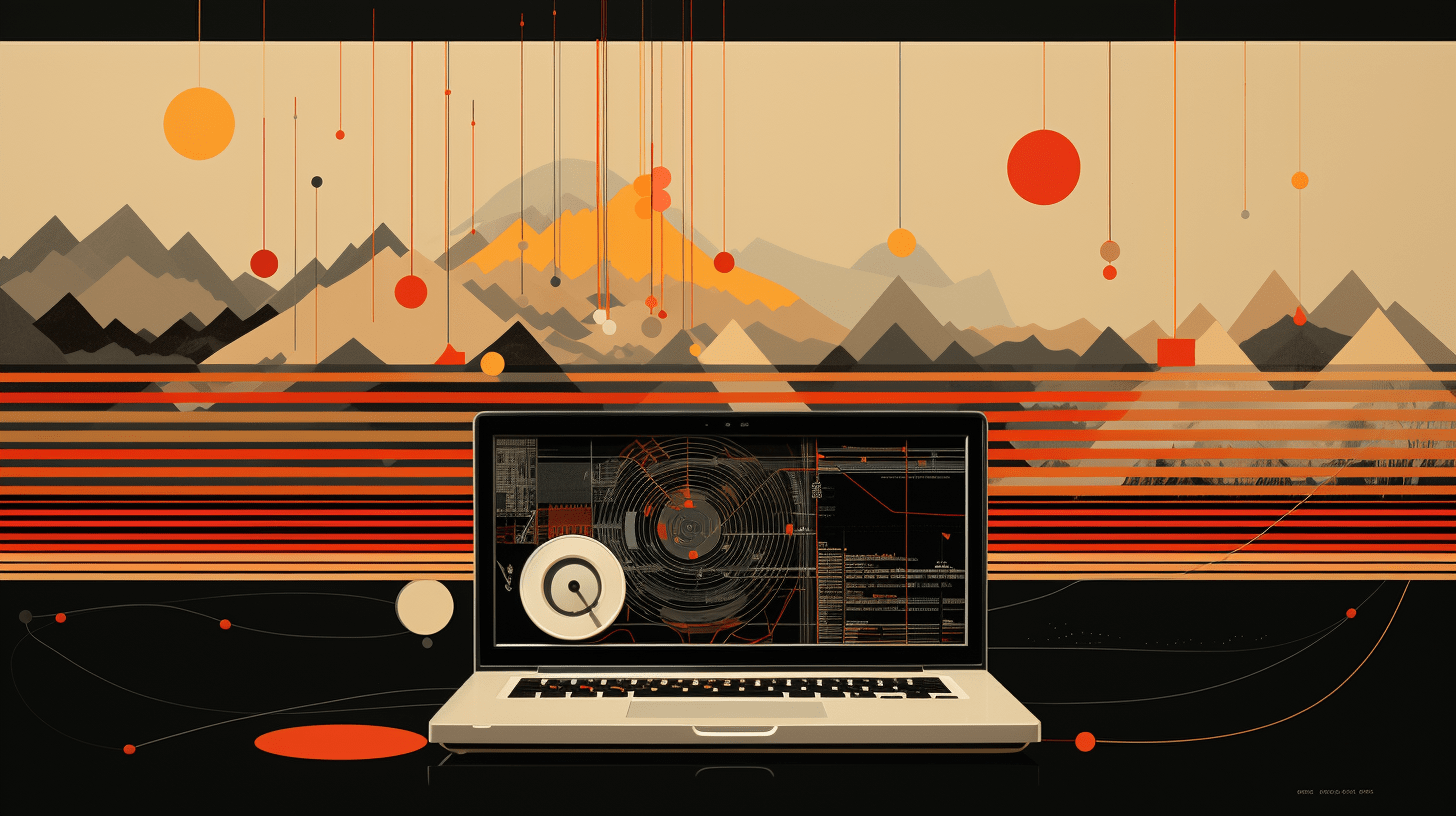
Основа
Фундамент, необходимый для любого компьютера — браузер. Именно в нём большего времени проводит пользователь ПК. Базовый браузер, установленный в операционной системе windows, Internet Explorer, не поддерживается microsoft c 15 июля 2022 года. Браузер некорректно справляется с ежедневными задачами — сайты могут некорректно открываться, а скорость работы опускает ниже среднего.
Браузер: Google Chrome
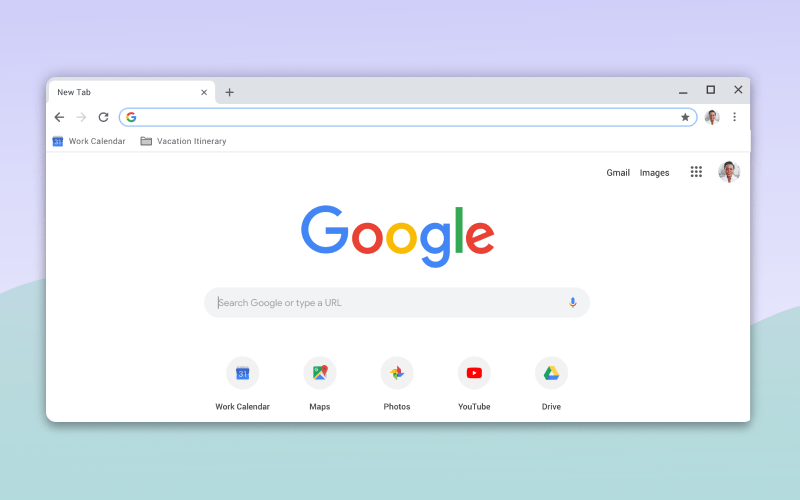
Аналоги: Яндекс Браузер, Opera, Mozilla Firefox, Vivaldi
Самым популярным браузером считается Google Chrome. Разработчики сделали его быстрым и интуитивно понятным для пользователей. А дополнительные преимущества делают его рабочей лошадкой для повседневного пользования. Например, облачная синхронизация данных с другими устройствами. Google следит за своим детищем — они быстро внедряют последние технологии в браузер и наблюдают за плавностью и удобством работы с ним.
Управление и оптимизация процессов
Со временем компьютер забивается ненужными документами, потерянными файлами и забытыми программами — превращается в балкон, который наполнили хламом. Следующий список программ помогает разложить все по папкам и удалить лишние файлы.
Планировщик задач: ЛидерТаск
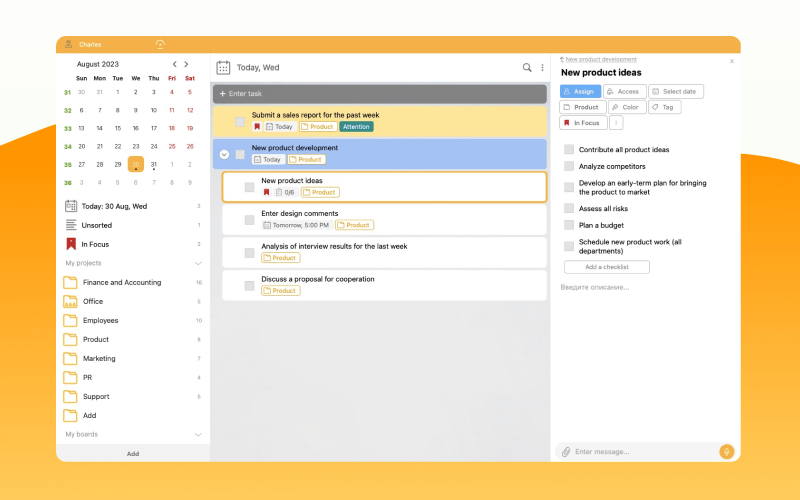
Аналоги: AnyDo, Remember The Milk
Позволяет записать все задачи, планы и поручения в одном приложении, а не держать их в уме — разгружает голову и помогает сосредоточиться на одном деле. Помимо классического ежедневника, имеет функционал канбан-доски, списка дел и календаря. Имеет платную и бесплатную версию — платная версия позволяет синхронизировать приложения на разных устройствах.
Очистка системы: CCleaner
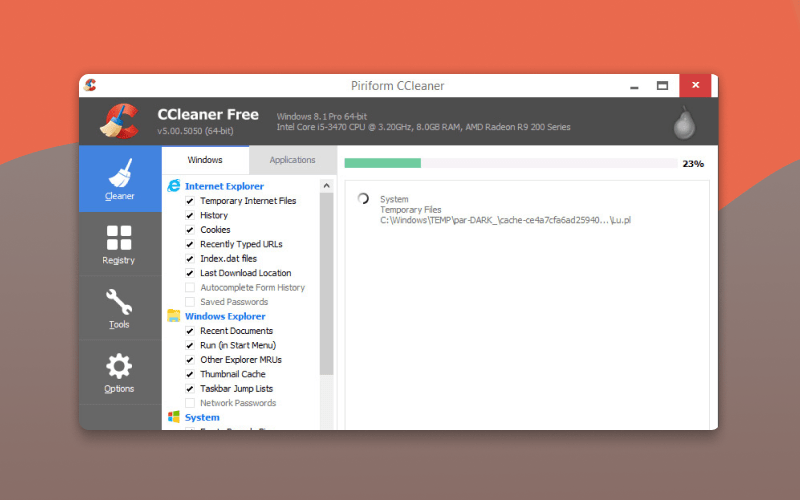
Аналоги: Advanced SystemCare, Auslogics BoostSpeed
Программа оптимизирует работу системы от фоновых процессов, которые использует компьютер и приводит в порядок реестр данных windows. Итог — компьютер начинает работать быстрее, а свободного места становится больше. Настройка занимает немного времени, а его в дальнейшем программа в полуавтоматическом режиме выполняет уборку.
Анализатор места: TreeSize Free
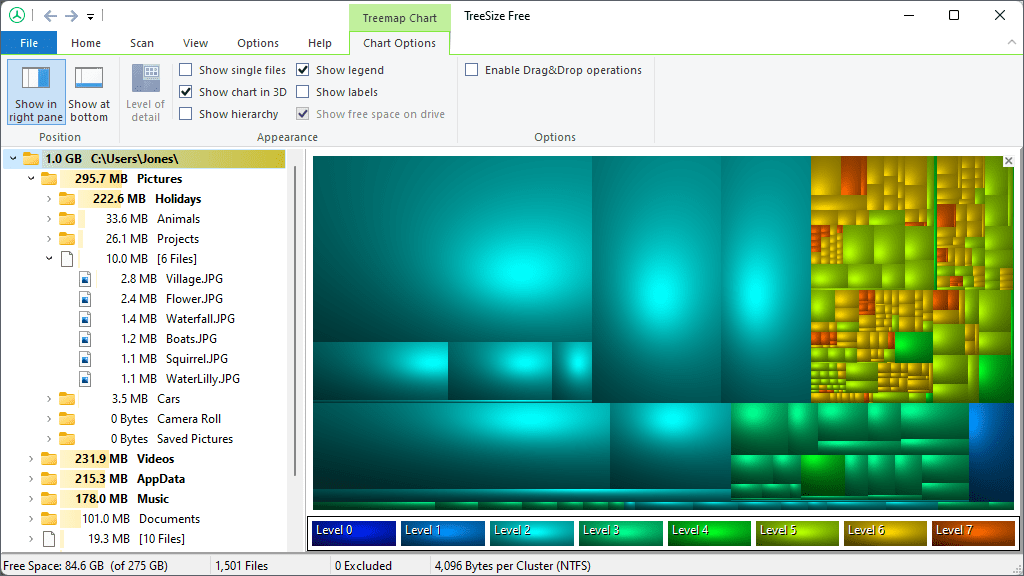
Аналоги: WizTree, WinDirStat
Чтобы разобраться, какие файлы занимают много места, и их лучше переместить в отдельное хранилище, можно использовать анализатор места. Он выведет в убывающем порядке файлы, которые занимают больше места. Удобная функция приложения — он может анализировать не всю систему, а отдельные папки и файлы — так быстрее понять, что занимает самое большое количество места, а не разбираться в массиве данных.
Работа с файлами
Второй по необходимости и важности утилит идут программы, которые умеют открывать различные форматы файлов. Их используют не так часто, как браузер, но они значительно упрощают жизнь всем, кто работает с отчетами, таблицами, документами и облегчают жизнь людям, которые любят создавать папки с подборками фильмов и музыки.
Архиватор: 7-zip
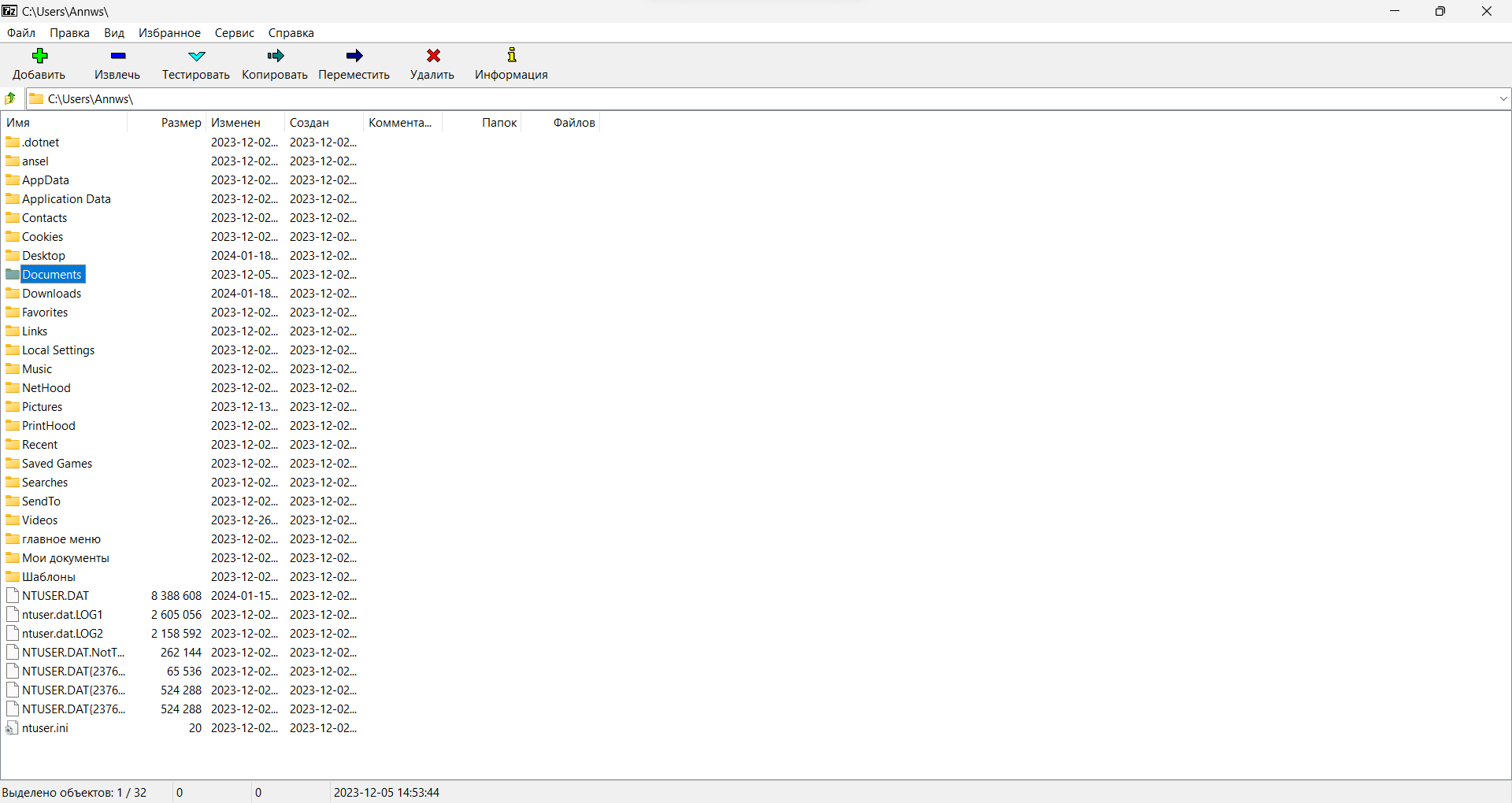
Аналоги: WinRAR, PeaZip, Bandizip
Заархивировать или разархивировать файлы нечастая и не ежедневная задача для пользователей компьютера. Но когда-то загадочная папка с молнией может попасться в ваши руки. Чтобы не тратить время на перебор способов открытия папки, лучше заранее скачать 7-zip, который справляется с открытием архивированных файлов. Отметим, что современные операционные системы виндовс 7 и виндовс 10, 11 справляются самостоятельно с открытием папок, но имеют ряд требований к форматам при архивировании папок. Например, они не умеют архивировать форматы mp3, jpeg.
Офисный пакет: libreOffice
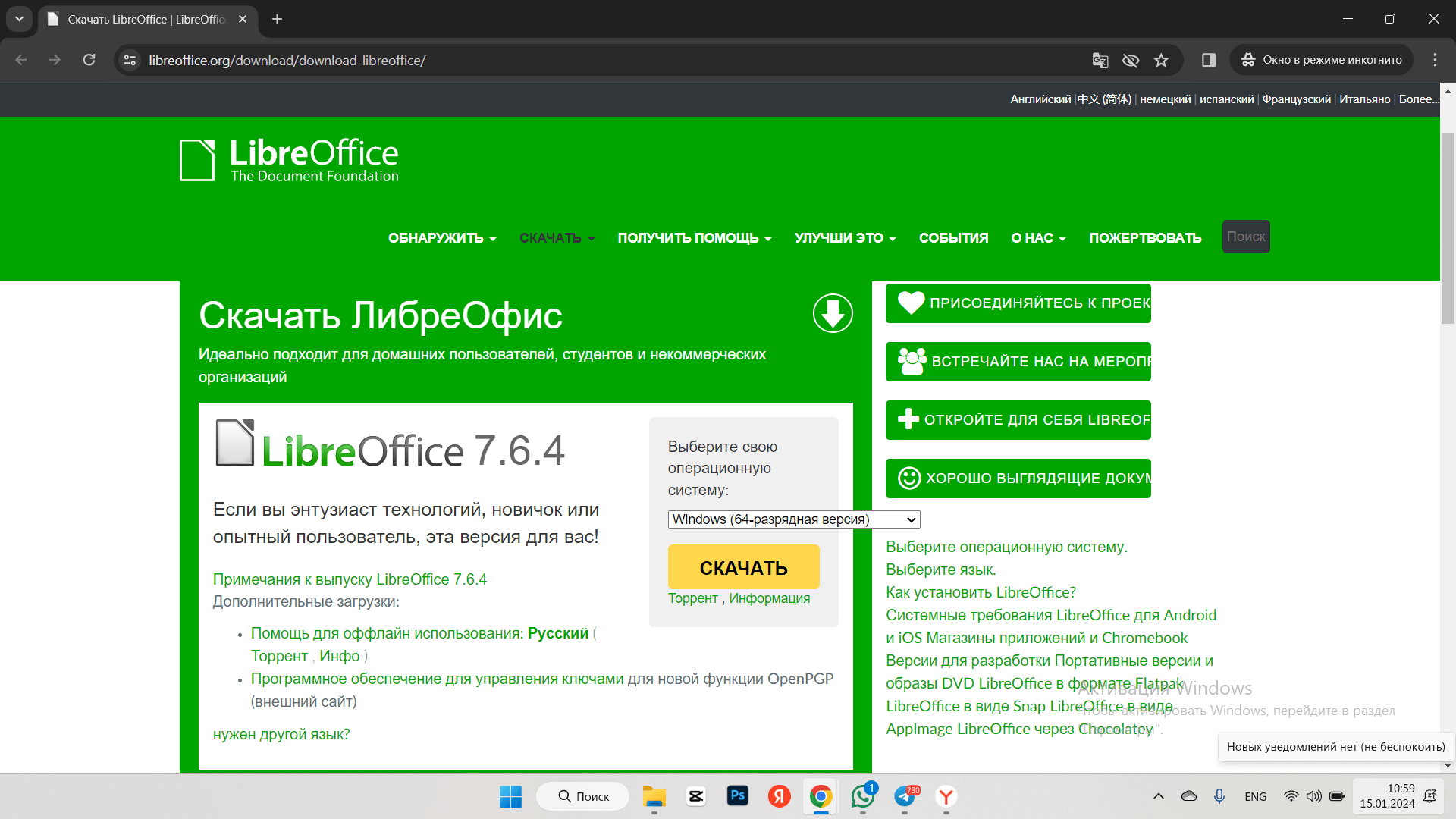
Аналоги: WPS Office, Сервисы Google (Презентации, Таблицы, Документы)
Если есть постоянная нужда взаимодействовать с документами, то без базовых программ сложно справиться. Чтобы не платить за пакет программ от майкрософт, libreoffice станет удачным решением. Пакет полностью бесплатный и работоспособный — без ошибок открывает файловые форматы docx, pptx, xlsx и сохраняет изначальный вид документов.
Медиаплеер: VLC
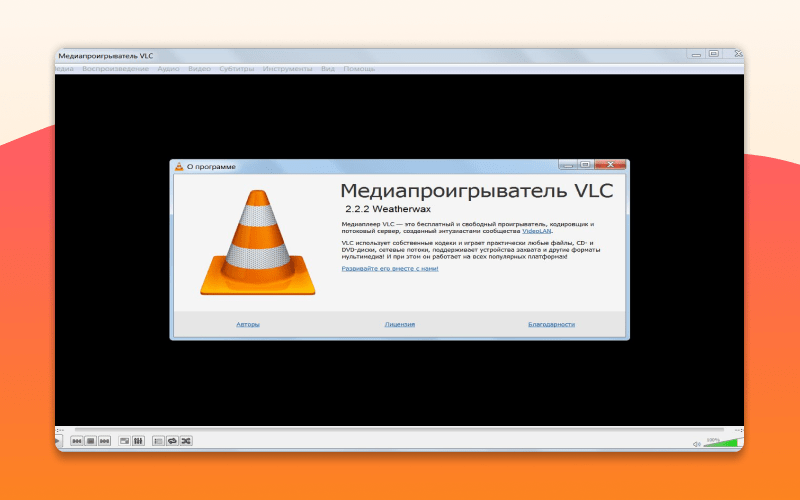
Аналоги: GOM Player, KMPlayer
Утилит полностью бесплатный и поддерживает работу со всеми современными кодировками видео и аудио. В отличие от встроенного медиаплеера, VLC располагает более удобными и широкими возможностями. Также плеер умеет настраивать аудиоэффекты и видеоэффекты и умеет расставлять очередность видео — пользователь сам выбирает, какие дополнительные функции выбрать во время просмотра.
PDF редактор: PDF24
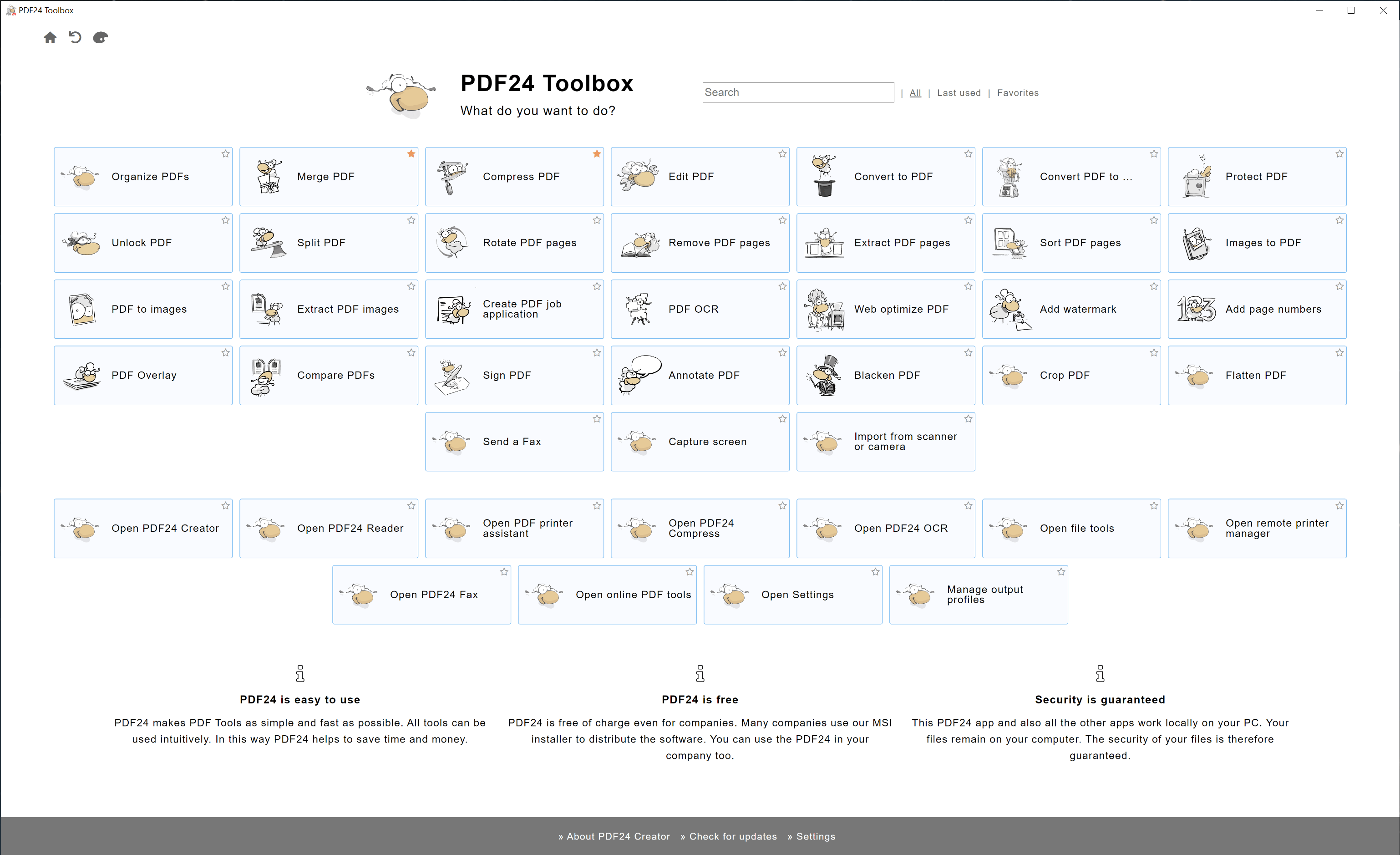
Аналоги: Sejda PDF, PDF‑XChange Editor, TinyWow
PDF файлы легко читаются и открываются через браузер. Обычного прочтения вполне достаточно для ознакомления с документами. Но если файлы нужно редактировать, конвертировать в другой формат, добавлять комментарии к тексту, то вы функционал браузера становится бесполезным. Для широких возможностей с PDF отлично подходит PDF 24. Дизайн редактора выглядит устаревшим, но он отлично справляется со своими функциями, а главное — бесплатно.
Предпросмотр: QuickLook
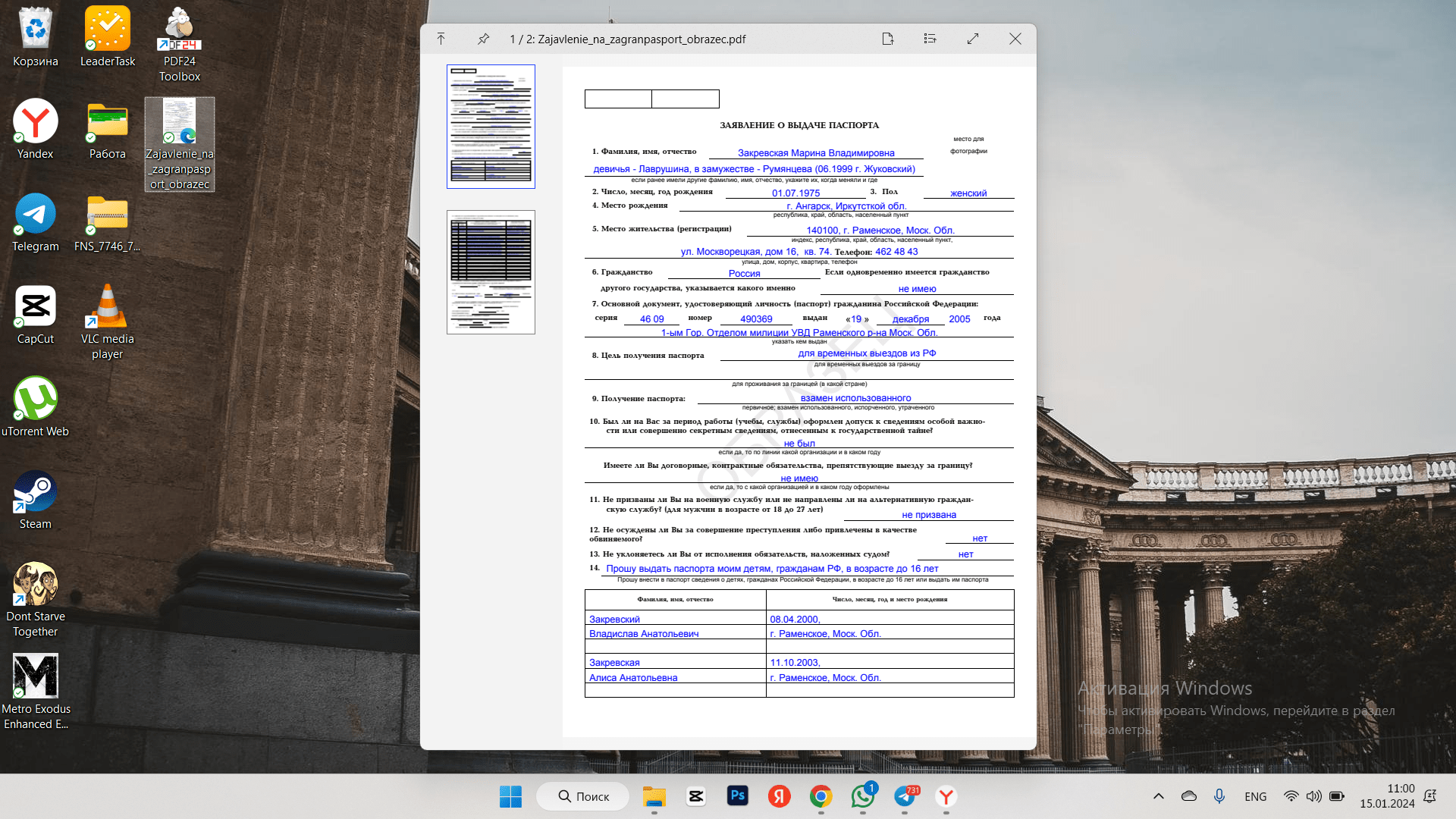
Аналоги: Eye of GNOME
Утилита помогает быстро просматривать файлы и папки на компьютере. Незначительная, но очень удобная функция, которая экономит и оптимизирует процессы работы с компьютером: программа не открывает файл, а разворачивает их в небольшом окне. Чтобы открыть предпросмотр, нужно кликнуть по файлу и нажать пробел, а для стандартного режима нажать «Enter».
Безопасность
Вирусы — часть интернет-пространства, где случайно можно наткнуться на вредоносные программы даже опытному пользователю. Хотя современные браузеры предупреждают вас об опасности сайта, лучше перестраховаться и скачать ряд полезных софтов — они обезопасят вас в непредвиденных случаях.
Антивирус: 360 Total Security
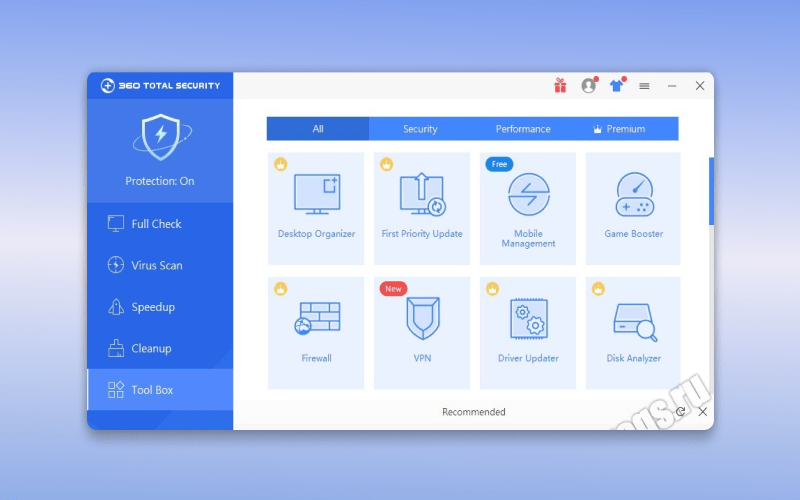
Аналоги: Avast Free Antivirus, KASPERSKY
Бесплатный софт, который автономно проверят систему на наличие вирусов и подозрительных файлов. Программа также защищает систему от взлома при транзакциях — делает покупки в интернете безопаснее. Помимо поиска вирусов, программа проверяет компьютер на наличие мусорных файлов, которые не используют владелец и проверят оптимизацию системы, ресурсы которой могут уходить на неважные процессы.
Средство очистки рекламного ПО: AdwCleaner
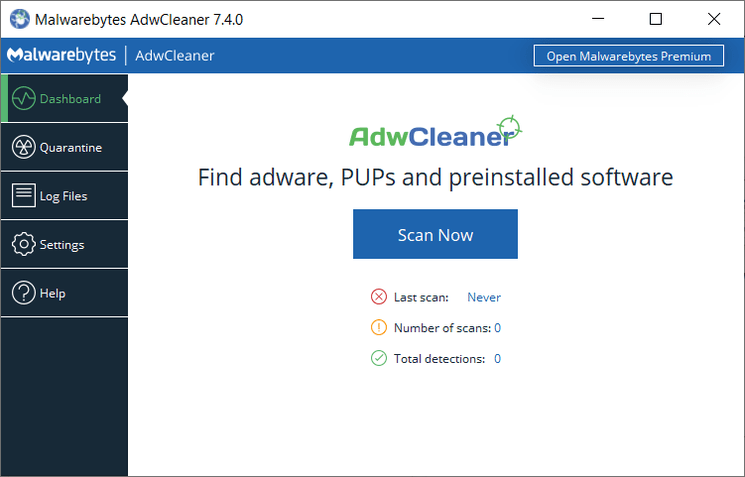
Аналоги: Avast Free Antivirus, Emsisoft AntiMalware
Категории вредоносных программ Adw не крадут ваши данные и не сбивают работу системы: они созданы для назойливой рекламы. Вирусная программа перенаправляет вас на нежелательные сайты и постоянно показывает всплывающие окна рекламы уже не в браузере, а на рабочем столе. Если такая программа попадает на компьютер, избавиться от нее самостоятельно проблематично — утилит Malwarebytes AdwCleaner излечивает компьютер от “заражения”. Софт полностью бесплатный и функциональный.
Резервное копирование: Backblaze

Аналоги: EaseUS Todo Backup
На случай если предыдущие программные обеспечения не справились с защитой системы, и данные с любимыми фотографиями питомцев безвозвратно потеряны, есть резервное копирование данных. Backblaze эпизодично сохраняет ваши данные на облачный диск. У программы нет ограничений по количеству данных и их форматов — всё, что есть на компьютере, сохраняет в облачное хранилище. Программа платная, но оправдывает себя единичным случаем. Она, как страховка — ежедневно не нужна, но в катастрофических случаях незаменима.
Менеджер паролей: Keepass
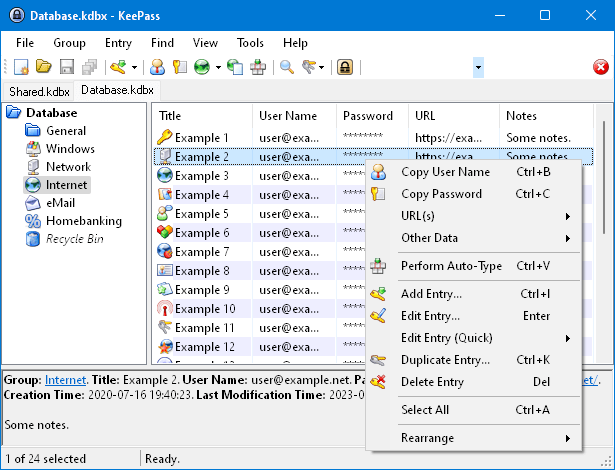
Аналоги: LastPass, RoboForm, Dashlane
Сервис помогает не запоминать разные пароли с разных сайтов и не вводить их вручную — остается запомнить только пароль от самого сервиса. Keepass схоронят пароли в зашифрованном хранилище, доступ к которому есть только у владельца. С сервисом можно придумать уникальные пароли, что снизит риск взлома. Отличное повышение безопасности для тех, кто придумал один пароль на все случаи жизни.
Творчество
В повседневной жизни в памяти телефона накапливается множество фото и видео. Накопленные воспоминания периодически пересматриваются кусками без привязки к конкретному месту и определенному событию. Когда же рассказываем другим, то получается невыразительно и скомкано: надо добавлять свои комментарии и вводить в контекст. Передать свои ощущения только с помощью изображений помогают утилиты для творчества — не стыдно выложить в интернет и для себя приятно.
Фоторедактор: Pixlr
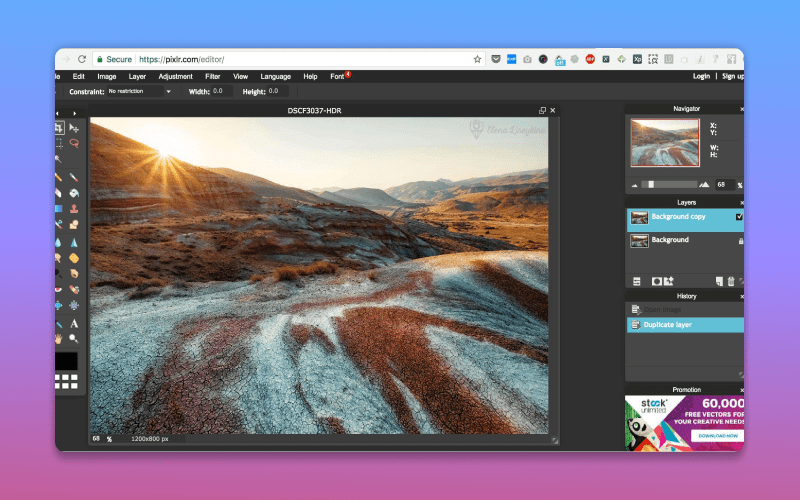
Аналоги: Fotor, GIMP
Бесплатный фоторедактор, в котором с лету можно разобраться новичку, а пользоваться можно как на компьютере, так и на телефоне. С помощью фоторедактора можно передать цвета, которые съела камера или использовать для базовых вещей: изменение размера фото, поднятие резкости или составление коллажей. Есть бесплатный и несколько платных тарифов — в бесплатной версии есть ограничения, которые не популярны для простого редактирования. Платные функции помечаются специальными символом и требуют внести деньги.
Видеоредактор: CapCut
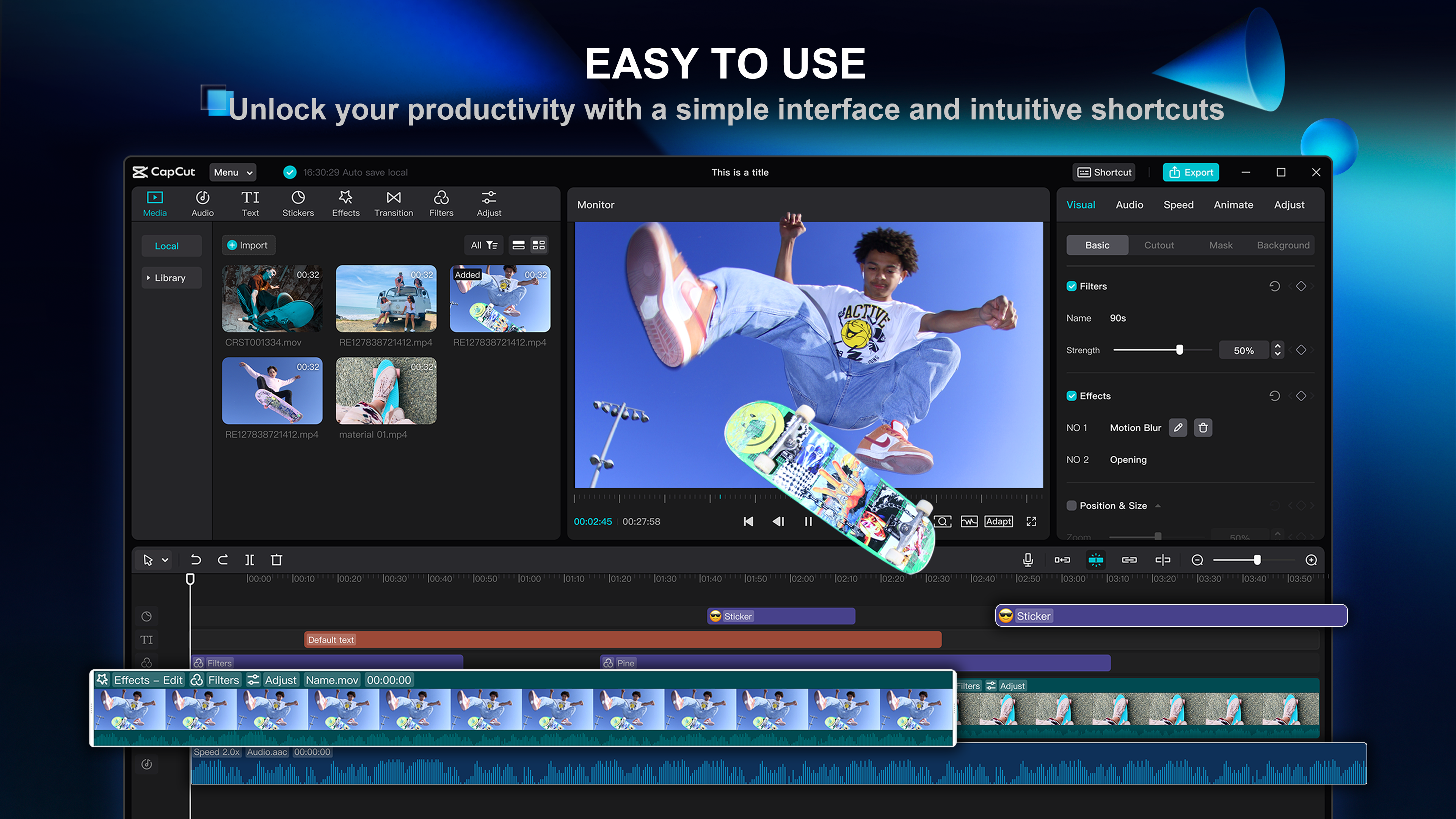
Аналоги: Мовавика, OpenShot
Бесплатный и все умеющий видеоредактор. В нем можно соединить несколько видео с простыми переходами под приятную музыку или сделать сложный наполненный разными эффектами видео. Если идей для создания видео нет, то можно пробовать подготовленные шаблоны, которые регулярно пополняются в приложении. Программа проста и интуитивно понятна, но даже если захотите погрузиться программу глубже — в интернете множество обучающих видео. Скачать можно на компьютер или использовать более популярное мобильное приложение.
Общение
Обычно все переписки, созвоны и обсуждения происходят в телефоне, а не ноутбуке или компьютере. Переключаться между гаджетами неудобно и неэффективно: отнимает много времени да и пробираться через пароли раздражительно — проще, когда все приложения под рукой. Ко всему прочему, рабочие вопросы комфортнее и привычнее проводить именно через программы на компьютере.
Видеоконференции: Zoom
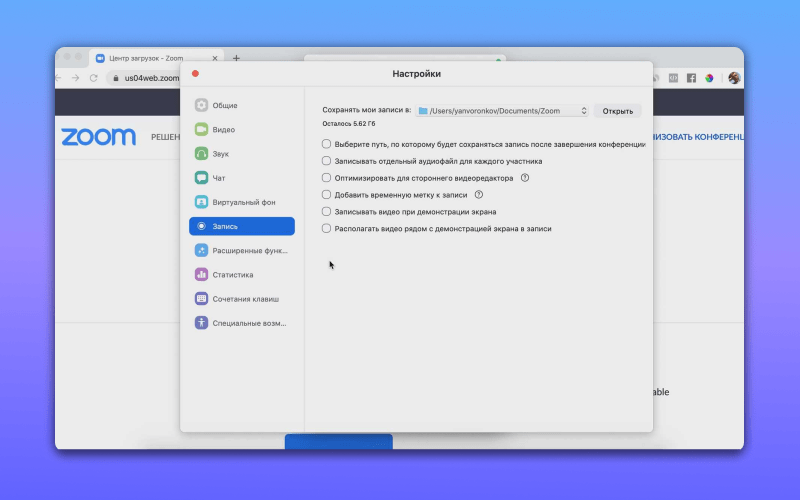
Аналоги: Skype, Discord, Яндекс.Телемост, Google Meet
Все сотрудники на удаленной работе используют онлайн-созвоны, особенно они популярны на собеседованиях. Одним из самых популярных сервисов видеозвонков — Zoom. Программа умеет транслировать рабочий стол, записывать конференции и проводить звонки до 100 человек.
Мессенджер: Telegram
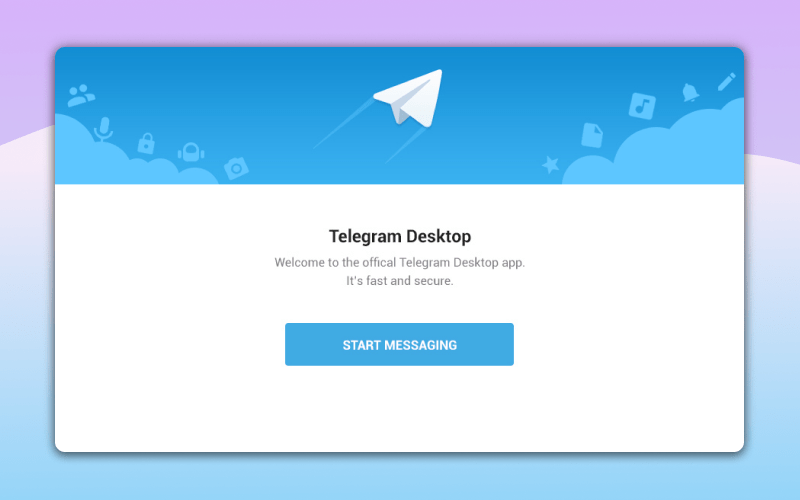
Аналоги: whatsapp, Viber, ВК
Телеграм — самый активно развивающийся мессенджер, который существует на сегодня. Список его функций постоянно обновляется и адаптируется для удобства пользователя. Например, революционные видеосообщения, пользователи называют их кружочками, также из удобных функций: систематизация диалогов по папкам, закрепление диалогов и сообщений, видоизменения текста для выделения или, наоборот, скрытия и возможность отправлять сообщение по таймеру и без звука. Ещё телеграм можно использовать как сервис мобильной связи — через него можно созваниваться по аудио- или видеозвонкам.
Органайзер общения: Rambox
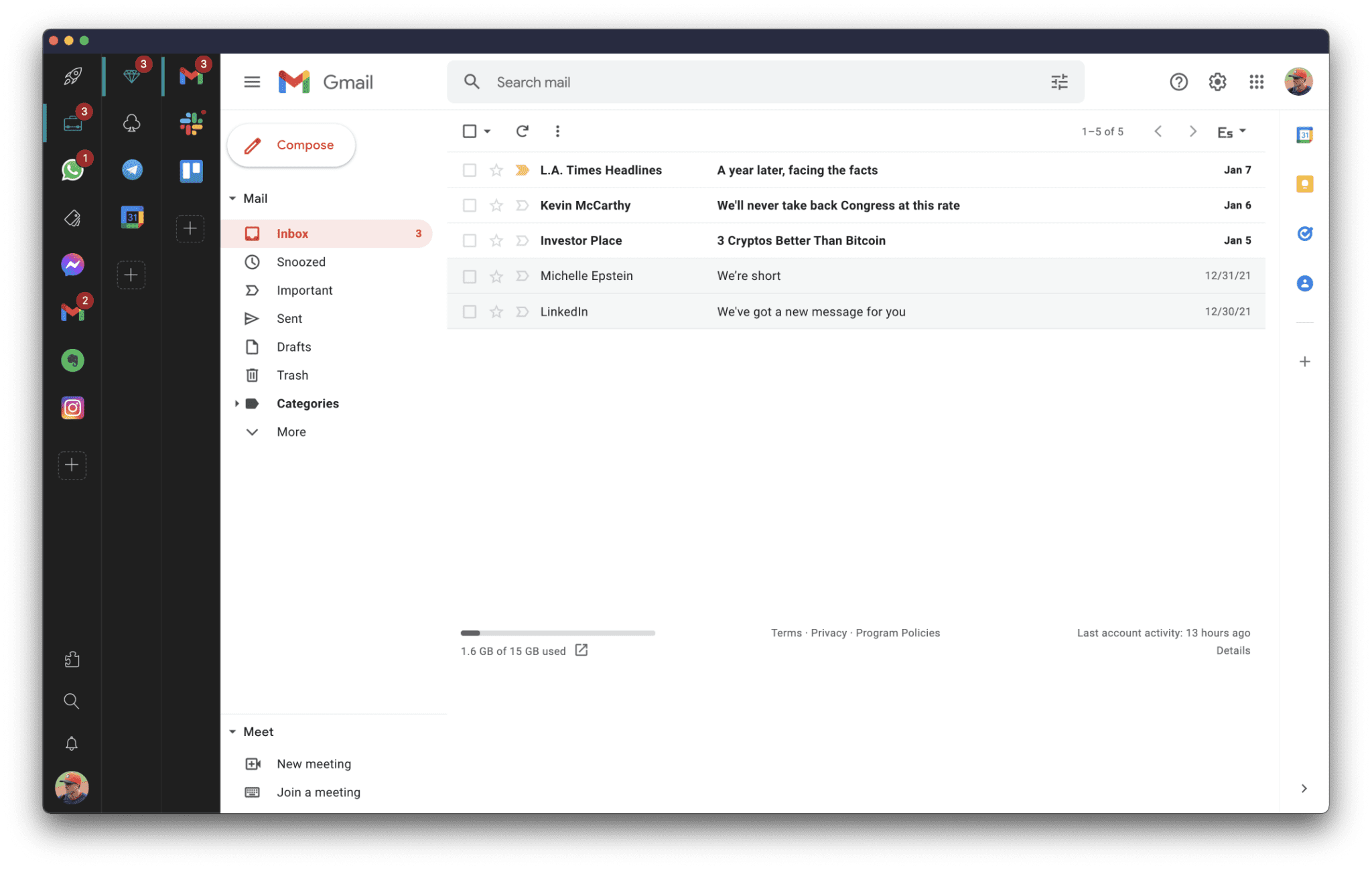
Аналоги: Franz
Если у вас несколько мессенджеров для общения и переключение между ними укачивает вас хуже, чем шторм на корабле, то идеальное решение — органайзер. Программа объединяет в одно рабочее окно все приложения, которыми вы пользуетесь. Приложение похоже на интерфейс браузера, где каждая вкладка представляет мессенджер — между ними легко переключаться, не наращивая слои панелей на рабочем столе. Возможности отключения звука и блокировки программы от посторонних пользователей делает приложение особенно полезным.
Только самые необходимые утилиты: от браузера до средства восстановления данных.
1. Браузер: Google Chrome

- Альтернативы: Firefox, Opera, Microsoft Edge.
Пожалуй, веб‑обозревателю принадлежит титул самой популярной программы для ПК. Ведь именно в браузере мы проводим больше всего времени, работая за компьютером.
Лидирующую позицию в этой категории программ занимает Chrome. Во‑первых, он поддерживает огромное количество полезных расширений, которые дополняют стандартные возможности браузера. Во‑вторых, Chrome кросс‑платформенный и синхронизирует данные пользователя между разными устройствами. Кроме того, разработчики оперативно внедряют поддержку всех современных технологий. И поэтому в качестве браузера резонно установить именно Google Chrome.
Скачать Google Chrome →
2. BitTorrent‑клиент: uTorrent

- Альтернативы: qBittorrent.
Браузер не подходит для того, чтобы скачивать объёмные программы, видео и прочие файлы большого размера: загрузка может оборваться в любой момент, и прогресс будет потерян. Да и скорость вряд ли обрадует. Для этих целей предназначены другие приложения, которые быстро качают файлы любого размера и не боятся проблем с соединением.
Хороший пример — программа uTorrent. Она сочетает в себе высокую скорость работы и большое количество функций для настройки загрузок. Ради этого можно смириться даже со встроенной рекламой.
Скачать uTorrent →
3. Медиаплеер: VLC

- Альтернативы: GOM Player.
Предустановленный плеер Windows переваривает большинство базовых форматов, но может не справиться с некоторыми роликами, доступными на дисках и в Сети. В таком случае в качестве альтернативы стоит попробовать проигрыватель VLC. Этот простой, но мощный плеер — кросс‑платформенный медиакомбайн, который воспроизводит огромное количество мультимедийных форматов, включая видеотрансляции.
Скачать VLC →
4. Музыкальный плеер: MusicBee

- Альтернативы: AIMP.
Если вы всё ещё слушаете музыку, скачанную в память компьютера, вам необходим хороший музыкальный плеер. Когда‑то лучшим вариантом был Winamp, но после его перепродажи будущее проекта оказалось под вопросом и пользователям пришлось искать замену. Явного фаворита выбрать нелегко. Но если вы ищете быстрый, красивый и функциональный плеер, присмотритесь к MusicBee.
В числе его возможностей — синхронизация музыки между устройствами, воспроизведение подкастов и веб‑радио, мини‑плеер, сменные скины, медиабиблиотека, мощный эквалайзер и плагины для новых функций.
Скачать MusicBee →
5. Мессенджер: Telegram

- Альтернативы: Skype, Zoom, Facebook* Messenger.
За последние годы Telegram стал одним из популярнейших мессенджеров на постсоветском пространстве. Этот быстрый, удобный и функциональный сервис используют как для будничных, так и для корпоративных задач. Telegram способен закрыть все коммуникационные потребности, если только для вас не важна видеосвязь. Если же её поддержка необходима, можно дополнительно установить, к примеру, Zoom.
Скачать Telegram →
6. Графический редактор: GIMP

- Альтернативы: Paint.NET.
Графический редактор — незаменимый инструмент фотографов и дизайнеров, который может быть полезен и любому другому человеку. Если для профессионалов есть Photoshop и аналогичные программы, для задач простого пользователя хватит и GIMP.
Этот удобный и быстрый редактор придёт на помощь, когда понадобится обрезать изображение, изменить его размер, подкорректировать цвета или нанести пометки.
Скачать GIMP →
7. Облачный диск: Google Drive

- Альтернативы: «Яндекс.Диск», OneDrive, Dropbox.
Облачный диск решает две важнейшие задачи при работе с документами: делает файлы доступными для разных пользователей и устройств, а также создаёт их резервные копии. Одной из лучших программ в этой категории можно считать Google Drive. Диск удобен в использовании, бесплатно предлагает 15 ГБ для хранения документов в облаке и интегрируется со множеством офисных сервисов Google.
Скачать Google Drive →
8. Архиватор: 7‑Zip

- Альтернативы: PeaZip.
Однажды вам может попасться заархивированный документ, который вы не сможете открыть без специальной программы. Поэтому лучше перестраховаться и установить на компьютер 7‑Zip. Эта утилита должна решить все проблемы с чтением и созданием любых файловых архивов на ПК.
Скачать 7‑Zip →
9. Просмотрщик и редактор PDF: Foxit Reader

- Альтернативы: Sumatra PDF.
Открыть PDF‑файл для чтения можно в любом современном браузере. Но что, если вам нужно не просто ознакомиться с содержимым документа, но и отредактировать его — сделать пометки, добавить комментарии или преобразовать в другой формат? Для этого подойдёт специальный PDF‑редактор. Например, Foxit Reader, который предлагает золотую середину между набором возможностей, простотой использования и скоростью работы.
Скачать Foxit Reader →
10. Чистильщик системы: CCleaner

- Альтернативы: IObit Advanced SystemCare Free.
По мере использования ПК в системе неизбежно накапливается мусор, из‑за чего она начинает выдавать ошибки и тормозить. Утилита CCleaner представляет собой универсальное, простое и эффективное средство очистки ОС.
Она освобождает место на жёстком диске, удаляет временные файлы браузера и других программ, а также приводит реестр Windows в порядок. CCleaner работает в полуавтоматическом режиме и не требует долгой настройки.
Скачать CCleaner →
11. Деинсталлятор: iObit Uninstaller Free

- Альтернативы: Wise Program Uninstaller, Geek Uninstaller, Revo Uninstaller Free.
Стандартный способ удаления ПО не всегда эффективен. После деинсталляции некоторых программ на компьютере могут оставаться их файлы, а некоторые утилиты вообще отказываются покидать жёсткий диск. Поэтому существуют специальные чистильщики, которые стирают программы без остатка.
Один из лучших деинсталляторов — iObit Uninstaller Free. Он быстро сканирует систему на наличие установленных программ и позволяет удалять ненужное ПО, включая расширения для браузеров, в пакетном режиме. Программа бесплатная, но периодически показывает рекламу.
Скачать iObit Uninstaller Free →
12. Средство очистки рекламного ПО: Malwarebytes AdwCleaner

- Альтернативы: Avast Free Antivirus (антивирус со встроенным модулем очистки).
Есть такая категория вредоносных программ, как Adware. Проникнув на компьютер, подобное ПО открывает нежелательные сайты или выводит на экран рекламные баннеры. Избавиться от него бывает очень непросто. К счастью, существуют специальные чистильщики, предназначенные для борьбы с Adware.
Хороший пример — AdwCleaner от компании Malwarebytes. Это, пожалуй, самая известная из подобных утилит. Программа зарекомендовала себя как простое и эффективное средство для очистки ПК от рекламного мусора. Такой инструмент всегда полезно держать под рукой.
Скачать Malwarebytes AdwCleaner →
13. Офисный пакет: LibreOffice

- Альтернативы: сервисы Google («Документы», «Таблицы», «Презентации»).
Если вам приходится иметь дело с презентациями, таблицами и вордовскими файлами, без офисного пакета не обойтись. Чтобы не платить за приложения Microsoft, можно использовать набор онлайн‑сервисов Google. Но если нужны программы для комфортной работы без интернета, стоит присмотреться к LibreOffice. Этот пакет полностью бесплатный и поддерживает форматы Excel, Word и PowerPoint.
Скачать LibreOffice →
14. Анализатор места на диске: TreeSize Free

- Альтернативы: WizTree.
Если вы исчерпаете свободное место на диске, программа TreeSize Free подскажет, какие файлы занимают наибольший объём. Она выводит список всех папок и документов, сортируя их по размеру. Таким образом с помощью TreeSize Free вы сможете быстро освободить необходимое пространство.
Скачать TreeSize Free →
15. Менеджер паролей: KeePass

- Альтернативы: Dashlane.
Менеджеры паролей избавляют от необходимости запоминать и вводить вручную пароли от сайтов и программ. Такие утилиты представляют собой надёжные зашифрованные хранилища. Вам остаётся запомнить только одну комбинацию — от самого менеджера, а остальные вы всегда сможете просматривать и копировать внутри программы.
KeePass хоть и не может похвастать современным интерфейсом, но остаётся одним из немногих полностью бесплатных менеджеров паролей. А благодаря открытому исходному коду сообщество пользователей может самостоятельно проверять надёжность и безопасность программы.
Скачать KeePass →
16. Средство восстановления данных: Recuva

Что делать, если вы случайно удалили важный файл? В такой момент пригодятся утилиты для восстановления данных. Программа Recuva не может похвастать таким количеством функций, как у платных аналогов. Но в большинстве ситуаций её должно хватить. А благодаря простому меню вы быстро разберётесь в её интерфейсе.
Скачать Recuva →
Мы пропустили что‑то важное? Вы можете дополнить список в комментариях!
Этот материал впервые был опубликован в январе 2017 года. В июле 2020‑го мы обновили текст.
*Деятельность Meta Platforms Inc. и принадлежащих ей социальных сетей Facebook и Instagram запрещена на территории РФ.
Очень часто пользователи сразу после установки операционной системы Windows задаются вопросом о софте, который нужно поставить в первую очередь. К счастью, времена, когда нужно было хранить на флешке все драйвера и кодеки, уже прошли, так что система пригодна для использования сразу после установки (если речь идёт о Windows 10 и 11, конечно), но для комфортной работы в повседневной жизни нужен перечень базовых приложений. И чтобы вам не приходилось шерстить интернет в поисках ответов или выуживать из памяти воспоминания о списке программ в меню «Пуск», я решил собрать топ-10 приложений, которые нужно ставить сразу.
uTorrent — торрент-клиент для любимого контента

Хотя иногда uTorrent используют для загрузки пиратского контента, нередко приложение применяется для загрузки материалов в свободном доступе, архивов старых фильмов, сериалов, книг и журналов, которые не издаются на платных платформах. Например, какой-то контент может быть недоступен через лицензионные сервисы, либо же пользователь при всём желании не может заплатить за телевизионное шоу с той озвучкой, которая ему нравится (особенно это касается неофициальных озвучек сериалов от небольших студий). Со старыми видеоиграми та же история — некоторые даже относительно свежие игры купить просто нельзя, так что приходится пользоваться старым-добрым uTorrent.
VLC — медиаплеер под любой формат

Безусловно, медиаплееров, позволяющих проигрывать фильмы, сериалы, аниме и прочий контент подобного рода более чем достаточно, но некоторые программы платные или предоставляют некоторые важные функции только после приобретения платной лицензии. VLC в этом плане выглядит ультимативным решением, так как софт абсолютно бесплатный и с открытым исходным кодом, он легко справляется со всеми современными форматами контента, легко настраивается под свои нужды (можно скачать одну из тысяч тем оформления) и потребляет минимум ресурсов компьютера. Ничего лишнего — только необходимые функции и возможности.
7‑Zip — продвинутый архиватор

Встроенная утилита Windows 10 и 11 позволяет открывать Zip-архивы без дополнительного софта, но есть архивы в формате RAR или 7z, которые этой утилите уже не поддаются (особенно, если эти архивы защищены паролем). Соответственно, без дополнительного софта всё же комфортно и полноценно работать на компьютере не выйдет. К счастью, этот вопрос давно решён бесплатным приложением 7‑Zip, которое легко справляется с любыми архивами и позволяет эти архивы создавать (с паролем, без него, различными настройками и так далее). Софт, проверенный десятилетиями и миллионами пользователей со всего мира.
CCleaner — очищает от любого мусора

На любом компьютере постепенно накапливается ненужный мусор, который занимает свободное пространство на жёстком диске. Кроме того, иногда при удалении софта могут возникать ошибки в реестре, которые, конечно, не так уж сильно влияют на производительность системы, но всё же могут вызывать сбои и ошибки. Программа CCleaner с этим всем умеет справляться — она удаляет старые записи в реестре, если они уже не нужны, чистит ненужный хлам на жёстком диске и выполняет ещё с десяток полезных для компьютера процедур. Настоятельно рекомендуется хотя бы раз в месяц пользоваться анализом и очисткой диска — памяти будет заметно больше.
ShareX — красивые скриншоты и заметки

Возможность сделать скриншот есть на любом ПК и без специального софта, но не всегда нужен фрагмент всего экрана — частенько нужно заскринить лишь конкретное окно или его часть, сделать заметку поверх скриншота или указать стрелками на нужные кнопки и переключатели. С этими (и не только) задачами отлично справляется ShareX — софт очень гибкий, позволяет сохранять изображения в необходимом формате, делать заметки, обрезать только нужные области экрана, записывать видео и многое другое. Настроек столько, что можно сначала запутаться, но это даёт абсолютную свободу при работе в повседневной жизни.
OpenOffice — бесплатный офисный пакет

Офисный пакет необходим каждому, так как работать с документами, электронными таблицами и презентациями приходится в абсолютно любых сферах жизни. Конечно, многие привыкли пользоваться решениями Microsoft, но на самом деле есть бесплатный аналог под названием OpenOffice, который справляется ничуть не хуже, при этом интерфейсы пакетов программ крайне схожи и привыкнуть будет легко. Пожалуй, лучший набор софта для работы с документами для тех, кто не хочет платить за платный офисный пакет или заниматься потенциально опасным пиратством, так как поймать вирус или майнер при загрузке Microsoft Office можно без особого труда.
AIMP — культовый софт для музыки

Безусловно, в современном мире стриминга музыки, сериалов и фильмов уже не так много пользователей загружают музыку на ПК, чтобы потом её слушать с жётского диска. Но всё же такие пользователи есть — им нравится то, что за стриминг контента не нужно платить, плюс некоторые треки на популярных площадках недоступны, либо же сам сервис просто недоступен в стране. С AIMP и любимыми треками в папке «Музыка» таких проблем не возникнет, да и само приложение на самом деле крайне удобное — можно найти скины интерфейса, настроить плейлисты, эквалайзер и не только. Для прослушивания музыки лучше приложения, пожалуй, не существует.
Foxit Reader — откроет любой PDF-документ

Любой PDF-документ можно открыть в браузере, но иногда в данном сценарии возникают проблемы с кодировкой, различными символами, формами, сложными графиками и так далее. Простой документ, конечно, можно просмотреть и без лишнего софта, но если речь идёт о чём-то более сложном, то стоит присмотреться к Foxit Reader и иметь приложение под рукой. Оно очень лёгкое в плане потребления ресурсов, с понятным интерфейсом и всеми функциями, которые только можно пожелать. Конечно, есть вариант от Adobe, но он в разы тяжелее и многие пользователи просто не желают иметь дело с софтом от этой компании.
MSI Afterburner — гибкая настройка компонентов ПК

Почему-то многие пользователи считают, что MSI Afterburner нужна только для геймеров и оверклокеров, но это, конечно же, не так. Приложение позволяет отслеживать и настраивать работу корпусных вентиляторов, что довольно важно в новой системе, плюс вы можете отследить нагрузку на процессор и видеокарту, температуры компонентов компьютера, загруженность оперативной памяти и не только. Для точной настройки своей рабочей или игровой системы софт очень полезен, так как иногда пользователь может и не подозревать, что какой-то компонент ПК перегревается или вентиляторы работают на пределе возможностей.
Radmin — настройка ПК из любой точки мира

Частенько случаются ситуации, когда нужно что-то показать на своём ПК человеку, который находится очень далеко. Можно, конечно, записать видео и отправить, но это долго, сложно и не всегда эффективно. Radmin с задачей справляется гораздо лучше — можно продемонстрировать удалённо свой экран, объяснив какие-то моменты, либо же подключиться к демонстрации пользователя и разобраться в том, как работает нужное приложение или как выполнять определённые действия. Аналогов на рынке, конечно, очень много, но Radmin наиболее популярное решение, что ускоряет процесс предоставления информации в разы.
Если вспомнить времена популярности Windows 7, то сразу после установки Windows нам требовалось устанавливать множество программ, ведь система не умела сама практически ничего. Браузер Internet Explorer не годился для нормального серфинга интернета и использовался только для скачивания Google Chrome или Mozilla Firefox, а Проигрыватель Windows Media даже не умел воспроизводить фильмы с расширением *.mkv.

С тех пор в Windows 10, а затем и в Windows 11 постоянно расширялся функционал и теперь система сразу после установки Windows готова к работе — есть неплохой браузер Microsoft Edge, встроенный антивирус Microsoft Defender обеспечивает достаточную защиту, а фильмы можно смотреть с помощью приложения «Кино и ТВ». Но сторонние программы до сих пор имеют более удобный интерфейс или более широкий функционал, а иногда позволяют делать то, что Windows совсем не умеет делать сама. И сегодня мы рассмотрим десяток программ, которые стоит установить практически на каждый ПК под управлением Windows 10 и Windows 11.
Архиватор 7-Zip

Для удобной работы с архивами, в которые часто будут запакованы практически все программы и файлы, которые вы скачаете на свой компьютер, вам понадобится архиватор, который будет понимать не только формат Zip, но еще и RAR с 7z. Хорошим выбором станет бесплатный архиватор 7-Zip, который понимает огромное количество форматов архивов, быстро работает и удобно интегрируется в систему.
HiBit Uninstaller

HiBit Uninstaller — это целый комбайн полезных утилит, который умеет удалять программы без остатков, целыми пакетами, по несколько штук, а не по одной, как стандартное средство удаления в Windows. Удаляет он и компоненты Windows, расширения браузера, ненужные файлы, неиспользуемые ярлыки, дает удобный доступ к настройке служб и планировщика Windows и умеет многое другое.
Speccy

Speccy — крошечная утилита от разработчиков популярной утилиты для очистки системы от мусора CCleaner, которая следит за состоянием аппаратной части вашего ПК. За температурами и состоянием накопителей ПК нужно периодически наблюдать и здесь Speccy станет удобным выбором для начинающего пользователя, ведь утилита не перегружена лишней информацией, как популярные у энтузиастов AIDA64 или HWiNFO.
PotPlayer

Несмотря на то, что Windows теперь умеет воспроизводить фильмы в популярных форматах, есть множество более удобных медиаплееров, например, популярный VLC Media Player. И если вам интересно узнать, если ли у VLC Media Player конкурент по удобству и функционалу, то да, он есть — это PotPlayer. Pot Player создали разработчики популярного плеера KMPlayer и он, как и VLC Media Player, имеет встроенные видеокодеки для просмотра видео. Количество настроек и функций у PotPlayer просто огромно, а дизайн интерфейса более удобен и проработан, чем у главного конкурента.
Офисный пакет OpenOffice

Если вы постоянно работаете с файлами Word и Excel, то наверняка на вашем компьютере установлен Microsoft Office, но что делать, если вам только изредка нужно открывать подобные файлы? Ставить ради таких целей Microsoft Office слишком расточительно и лучше воспользоваться одним из бесплатных офисных пакетов. Например, OpenOffice, который считается самым легким, за счет чего отлично работает даже на самых старых и слабых компьютерах, а еще у OpenOffice очень простой и понятный интерфейс.
GIMP
Для работы с графикой у Windows до сих пор нет ничего мощнее, чем старый добрый Paint, который позволяет делать с изображениями только простейшие манипуляции. И если вам требуется что-то более серьезное, то стоит установить бесплатный графический редактор GIMP, который мало чем уступает популярному Photoshop. Функционал у GIMP огромен, но учить его целиком необязательно, вам нужно лишь запомнить функции, нужные вам постоянно, например, фильтры для обработки фотографий или возможность убирать с фотоснимков лишние элементы.
FastStone Image Viewer

Не помешает на компьютере и удобный просмотрщик изображений FastStone Image Viewer, который поддерживает огромное количество типов графических файлов и является одной из лучших альтернатив популярной утилите ACDSee. Помимо удобного просмотра изображений FastStone Image Viewer умеет делать с ними простейшие операции редактирования, для которых мы обычно используем Paint — обрезку или изменение размеров. А еще утилита умеет удалять ненужные фрагменты, выполнять подгонку и изменение цветов, ставить водяные знаки и создавать слайдшоу из ваших фотографий.
qBittorrent

Наверняка в 2023 году вам понадобится BitTorrent-клиент для скачивания файлов. Всплеск популярности этого файлообменного протокола произошел среди пользователей РФ и РБ после того, как западные магазины программного обеспечения наряду со стриминговыми сервисами просмотра фильмов и сериалов ввели против них ограничения. На помощь пришли старые добрые «торренты», где все это можно быстро скачать, не платя ни копейки. Одним из самых удобных BitTorrent-клиентов за последние годы стал бесплатный qBittorrent, который заметно превосходит по функционалу популярный uTorrent.
WinDirStat

А вот разобраться с тем, куда делось место на накопителе после установки многочисленных игр и скачивания фильмов поможет утилита WinDirStat, которая в наглядном режиме показывает, какие именно файлы и папки занимают больше всего места на диске.
Мессенджеры

В 2023 году никак не обойтись без мессенджеров на ПК, и тут все зависит от ваших предпочтений: самые популярные WhatsApp, Telegram и Viber имеют удобные версии для работы под Windows. А еще не помешает установить Skype, которым до сих пор пользуется огромное количество пользователей, а геймерам — удобнейший мессенджер Discord.
Итоги

Как видите, для того, чтобы сделать работу и развлечения на ПК более удобными, можно легко найти бесплатные утилиты, которые заменят встроенные аналоги в Windows. Весят они совсем немного и Windows со всеми нужными утилитами и даже несколькими играми вполне уместится на SSD-накопителе объемом 240-256 ГБ. В Ситилинке самыми популярными накопителями такого объема весной 2023 года стали KINGSPEC P3-256, Kingston A400 и Digma Run S9.

Пишите в комментарии, а какую программу вы добавили бы в эту подборку?
Блоги автора Zystax обо всем, что связано с компьютерами, Windows и играми.
Telegram-канал @overclockers_news — теперь в новом формате. Подписывайся, чтобы быть в курсе всех новостей!
На рынке программного обеспечения представлено большое количество хороших бесплатных продуктов, по функциональным возможностям ничуть не уступающих коммерческим решениям, но зачастую незаслуженно остающихся без внимания со стороны пользовательской аудитории. Такое положение дел во многом обусловлено обилием в интернете барахла, напичканного adware-модулями и активно продвигаемого в поисковиках заинтересованными лицами под видом бесплатного софта. Неудивительно, что толковые и добротно сделанные приложения просто теряются в сетевой среде и не находят своего пользователя. Наша сегодняшняя заметка призвана изменить эту ситуацию.
Перечисленные ниже программы решают различные задачи и могут пригодиться всем пользователям компьютера под управлением Windows. В них гарантированно нет вирусов и рекламных закладок, они не навязывают сторонний софт и не занимаются скрытным изменением настроек операционной системы. Упоминания также заслуживает открытый исходный код некоторых продуктов и наличие у многих приложений portable-версий, которые не требуют установки, не мусорят в системе и могут запускаться с USB-накопителей на любом имеющимся под рукой компьютере.

R.saver. Программа для восстановления данных с технически исправных носителей, будь то карты памяти SD, CompactFlash и Memory Stick, USB- и SSD-накопители, внешние и внутренние жёсткие диски, фотоаппараты, видеокамеры, плееры и многие другие устройства. Позволяет проводить реконструкцию повреждённых файловых систем, восстанавливать удалённые файлы и данные после форматирования дисков. R.saver поддерживает файловые системы exFAT, FAT/FAT32, NTFS, HFS, HFS+, APFS, Ext2, Ext3, Ext4, ReiserFS, JFS, XFS, Btrfs, UFS/UFS2, Adaptec UFS, Open ZFS, Sun ZFS, NWFS, NSS. Также возможна автоматическая сборка RAID-массивов при условии подключения всех устройств, составляющих массив, и корректности метаданных. Для начинающих пользователей интерфейс приложения снабжён пошаговыми инструкциями по восстановлению данных. Разумеется, уповать на всесильность R.saver не стоит, однако в ряде случаев программа действительно может сослужить добрую службу.
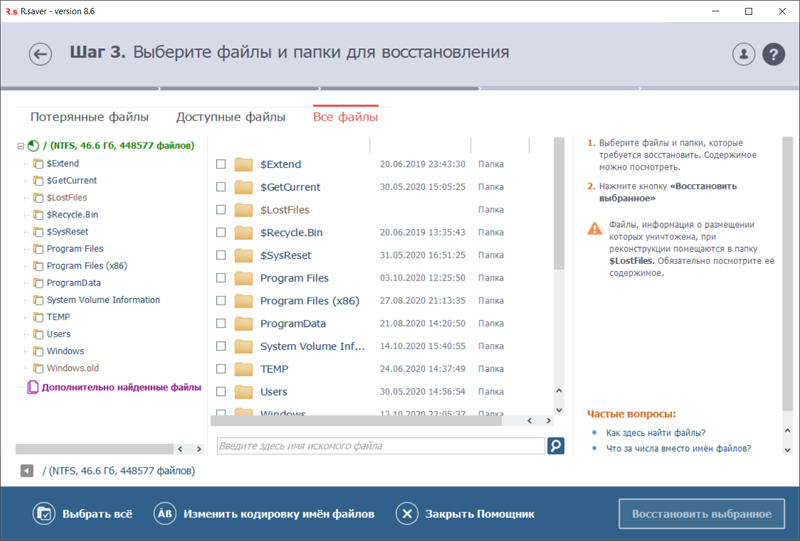
CrystalDiskInfo. Утилита для диагностики работы жёстких дисков и твердотельных накопителей, поддерживающих технологию S.M.A.R.T. Позволяет осуществлять мониторинг «здоровья» и температуры HDD/SSD, анализировать активность использования диска, рассчитывать остаточный срок его службы и выявлять различные проблемы в работе устройства. Полученные с помощью программы сведения могут быть использованы не только для получения информации о преждевременном износе подключённых к компьютеру накопителей, но и с целью принятия взвешенного решения о необходимости создания резервной копии данных. Об актуальности CrystalDiskInfo говорить не приходится, особенно в свете широкого распространения SSD — в силу ограниченности ресурса флеш-памяти, рано или поздно теряющей свою способность к хранению информации.
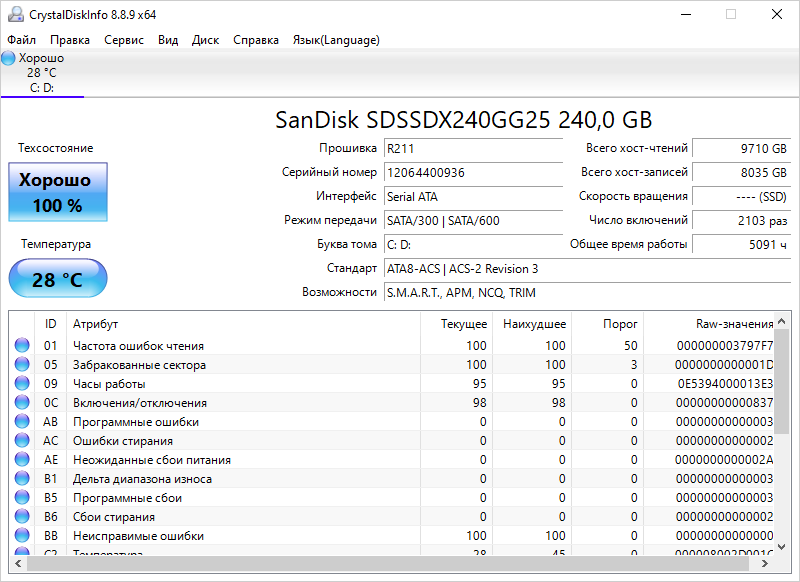
Tixati. Приложение, представляющее собой отличную альтернативу популярному μTorrent и прочим востребованным в глобальной сети торрент-клиентам. Особенностью Tixati является простой интерфейс, за личиной которого скрывается многофункциональный инструмент для обмена файлами по протоколу BitTorrent. Программа поддерживает magnet-ссылки, позволяет настраивать приоритеты скачивания файлов и управлять скоростью передачи данных, умеет работать по заданному пользователем расписанию и автоматически запускать загрузки торрентов из RSS-подписок. Помимо этого, приложение поддерживает шифрование данных и расширения BitTorrent-протокола Peer Exchange/DHT, позволяющие загружать бестрекерные торренты. Также в составе Tixati представлена собственная система защищённого обмена сообщениями. Продукт активно развивается и поддерживается разработчиком.
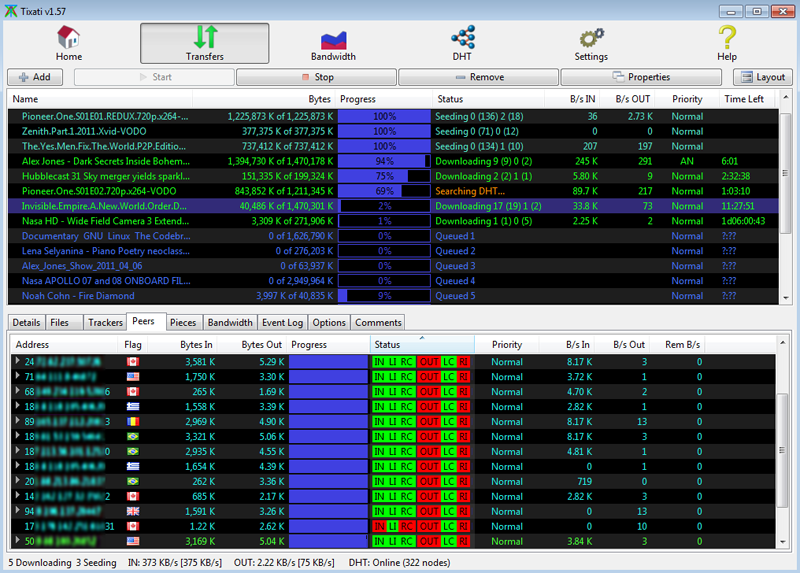
Eraser. Утилита для удаления данных без возможности восстановления. Приложение встраивается в контекстное меню Windows и позволяет одним движением мыши безвозвратно удалять файлы и папки как на внутренних, так и внешних USB-накопителях (например, флешках). Также Eraser умеет зачищать свободное место на диске, при этом для предотвращения возможности восстановления данных используются различные алгоритмы гарантированного уничтожения информации с многократной перезаписью выбранных областей данных блоками случайных чисел. Программа будет полезна всем без исключения пользователям, ведь файлы, удалённые обычными средствами Windows, могут быть легко восстановлены, а значит, закрытая информация легко может попасть в руки заинтересованных лиц.
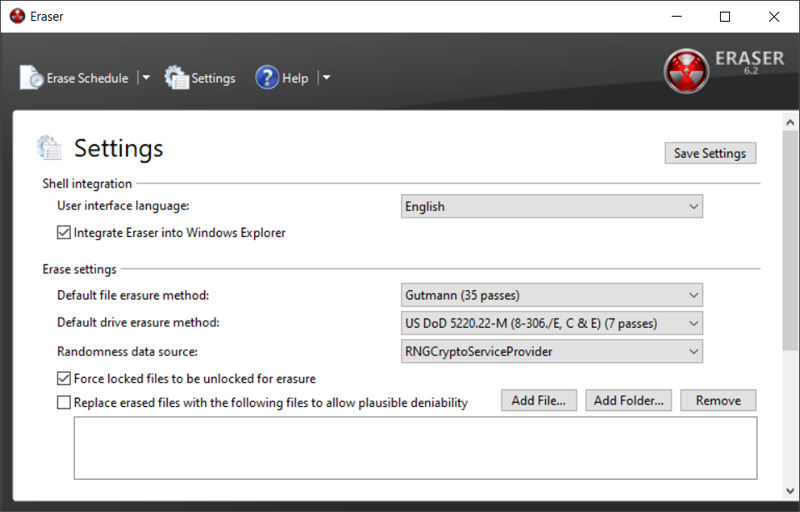
На правах рекламы
EaseUS Data Recovery Wizard Free. Простое в использовании и в то же время эффективное решение для восстановления данных в Windows и macOS. Программа поддерживает работу с файловыми системами FAT (FAT12, FAT16, FAT32), exFAT, NTFS, NTFS5, ext2, ext3, HFS+, ReFS, APFS и восстановление информации с самых разных носителей: карт памяти SD, CompactFlash и Memory Stick, USB- и SSD-накопителей, серверных RAID-массивов, внешних и внутренних дисков, фотоаппаратов, видеокамер, плееров, смартфонов и многих других устройств хранения данных.

Особенностью EaseUS Data Recovery Wizard Free являются фирменные алгоритмы, позволяющие не только восстанавливать удалённые данные (даже после очистки корзины), но и получать доступ к неисправным файловым системам и разделам, утратившим функциональность в результате вирусных атак, сбоев питания компьютера, случайного или умышленного форматирования диска. Кроме того, программа умеет восстанавливать структуру повреждённых PDF, DOC, XLS, JPEG, MP4, MOV, а также многих других файлов и документов. Все операции в EaseUS Data Recovery Wizard Free предельно автоматизированы, благодаря чему освоить приложение может пользователь любого уровня квалификации: от новичка до IT-специалиста.
7-Zip. Маленький архиватор с большими возможностями. Поддерживает все распространённые форматы архивных файлов — ZIP, CAB, RAR, ARJ, GZIP, BZIP2, TAR, RPM, ISO, DMG, MSI и многие другие, а также собственный формат 7z, который обеспечивает высокую степень сжатия и позволяет сжимать файлы лучше, чем, например, WinZip или WinRAR. Обличительными особенностями 7-Zip также являются поддержка плагинов и аппаратного ускорения, возможность создания многотомных архивов, интеграция в контекстное меню Windows, многоязычный интерфейс и наличие функций шифрования данных. Поддерживается возможность работы с приложением из командной строки.
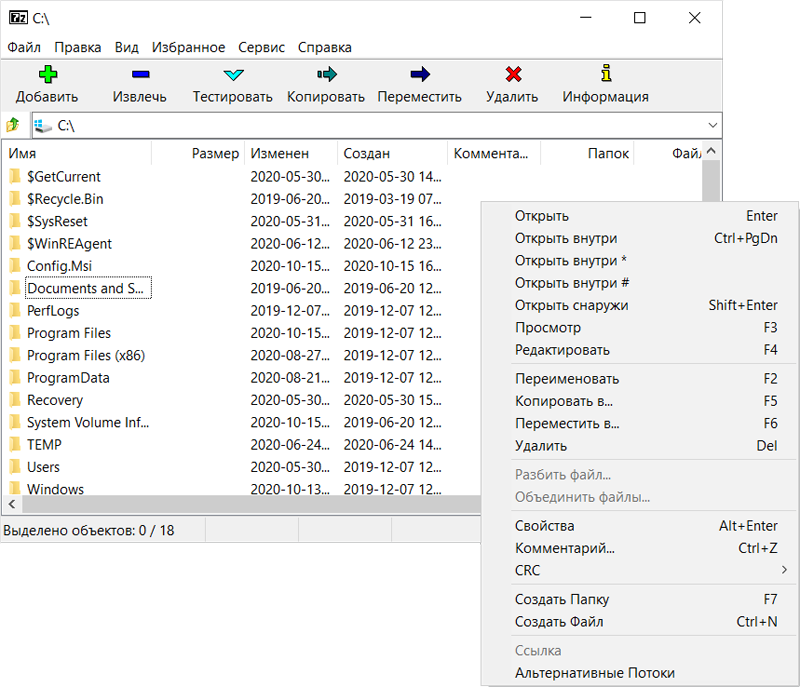
VLC media player. Универсальный проигрыватель, который сгодится не только для воспроизведения практически любого медиаконтента, но и для выполнения многих других задач. Помимо умения находить общий язык с огромным количеством форматов данных (поддерживаются MKV, MP4, AVI, MOV, OGG, FLAC, TS, M2TS, WV, AAC и другие медиафайлы), программа отличается возможностями работы с субтитрами, потоковым аудио/видео и ресурсами локальной сети. VLC media player можно использовать для преобразования мультимедийных данных из одного формата в другой, просмотра YouTube-роликов, организации широковещательных трансляций, сохранения потокового контента на диск, создания скриншотов проигрываемых фильмов. Благодаря встроенной поддержке графических форматов JPG, PNG, XCF, GIF, TIFF, LBM, PCX и Targa (TGA), проигрыватель можно применять в качестве простейшего программы для просмотра изображений.

Rufus. Утилита для создания загрузочных USB-дисков из ISO-образов различных операционных систем, будь то Windows, Linux, MS-DOS, FreeDOS, ReactOS и другие. Программа поддерживает интерфейсы загрузки BIOS/UEFI, позволяет работать с файловыми системами FAT, FAT32, NTFS, exFAT, UDF, ReFS, умеет форматировать флеш-накопители с заданными параметрами, может самостоятельно скачивать ISO-образы из глобальной сети и создавать загрузочные носители с настроенным окружением Windows To Go. Возможности Rufus позволяют использовать приложение для решения различных задач: настройки компьютеров и развёртывания программных платформ, работы на системах, которые не имеют установленной ОС, запуска утилит с низкоуровневым доступом к «железу» ПК, а также для создания загрузочных Live USB-дисков скорой антивирусной помощи, которые многие известные разработчики средств информационной безопасности предлагают бесплатно (см. наш обзор таких дисков).
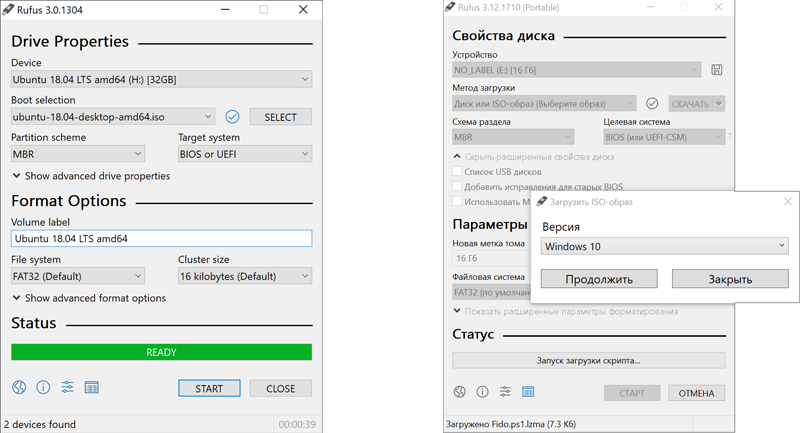
Sumatra PDF и STDU Viewer. Программы, которые несколько отличаются пользовательским интерфейсом, но одинаково хорошо подходят для просмотра и печати документов в форматах PDF, DjVu, FB2, XPS, eBook (ePub, Mobi), Comic Book Archive (CBR, CBZ) и других. Оба продукта имеют многоязычный интерфейс, поддерживают одновременную работу с несколькими документами в разных вкладках, позволяют создавать закладки, оснащены средствами поиска и прочими полезными инструментами. По функциональной начинке приложения практически идентичны, поэтому агитировать в пользу того или иного решения не имеет смысла. Скажем лишь, что, несмотря на почтенный возраст обеих программ, Sumatra PDF продолжает активно развиваться и поддерживаться разработчиком, чего не скажешь о STDU Viewer, последние обновления которого датированы 2015 годом.
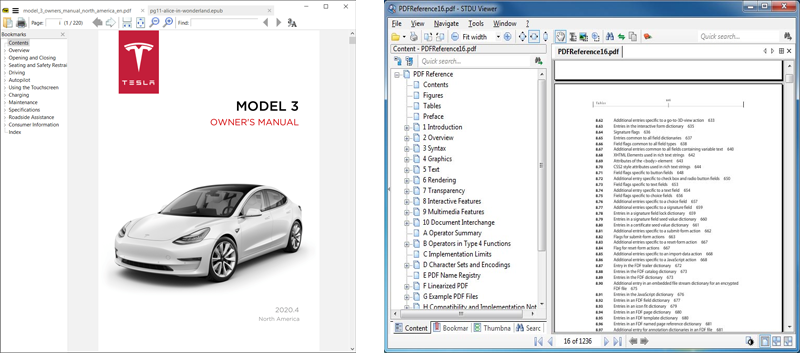
FastStone Image Viewer. Небольшая программа для просмотра, конвертирования и редактирования изображений. Поддерживает почти все графические форматы (BMP, JPEG, JPEG 2000, GIF, PNG, PCX, PSD, EPS, TIFF, WMF, ICO, CUR, TGA), распространённые RAW-форматы фотокамер (CR2, CR3, CRW, NEF, NRW, PEF, RAF, RWL, MRW, ORF, SRW, X3F, ARW, SR2, SRF, RW2, DNG), а также анимационные GIF-файлы. Позволяет на скорую руку выполнять обрезку, поворот, цветокоррекцию фотографий, изменять их размер, добавлять текст, визуальные эффекты и водяные знаки, просматривать EXIF-информацию и создавать слайд-шоу. FastStone Image Viewer умеет взаимодействовать со сканерами, поддерживает пакетную обработку изображений и по сравнению с аналогичными продуктами отличается высокой скоростью работы.
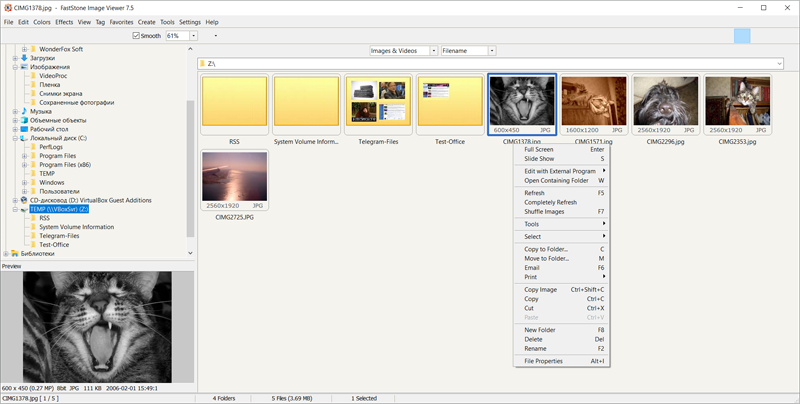
Сalibre. Ну а завершает наш обзор программа для работы с электронными книгами, с помощью которой можно без труда упорядочить свою цифровую библиотеку, а также синхронизировать издания, хранящиеся на диске компьютера, с текстами, записанными на портативные устройства. Сalibre поддерживает работу со всеми основными форматами электронных книг (AZW, AZW3, AZW4, CBZ, CBR, CBC, CHM, DJVU, DOCX, EPUB, FB2, FBZ, HTML, HTMLZ, LIT, LRF, MOBI, ODT, PDF, PRC, PDB, PML, RB, RTF, SNB, TCR, TXT, TXTZ) и онлайновыми библиотеками, умеет конвертировать тексты в другие форматы, получать подробные сведения о книгах по коду ISBN (уникальный международный книжный идентификатор) и вручную редактировать их метаданные. Кроме этого, Сalibre — это ещё и средство для просмотра книг, читать которые можно прямо в программе.

Стоит надеяться, что опубликованная нами заметка послужит хорошей пищей для размышления всем пользователям Windows и, возможно, заставит кого-нибудь в корне пересмотреть своё отношение к freeware- и opensourse-решениям, которые зачастую на голову превосходят коммерческие продукты и по качеству реализации, и по заложенным разработчиками функциональным возможностям. Если у уважаемых читателей возникнет желание поделиться своими находками в данной области, милости просим оставлять комментарии в представленной ниже форме обратной связи.
Если Вы заметили ошибку — выделите ее мышью и нажмите CTRL+ENTER.
